
Joseph Goodman
0
2143
102
Hvis du åbner Notepad eller Microsoft Word eller en anden tekstredigerer eller tekstbehandler og derefter trykker på og holder en bogstavtast nede på dit tastatur, vil du bemærke to ting: 1) brevet skrives og efterfølges af en lille pause, derefter 2 ) brevet indtastes mere i hurtig rækkefølge, indtil du slipper nøglen.
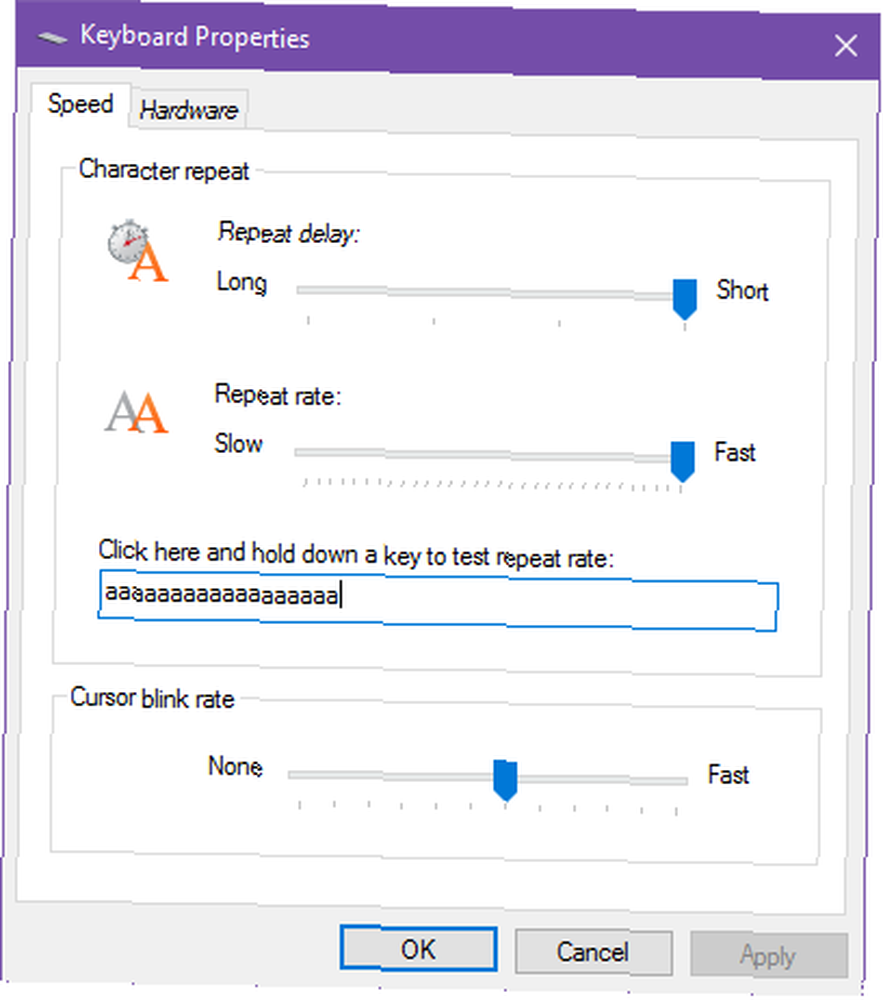
Den første kaldes gentag forsinkelse og det andet kaldes gentagelsesrate. Begge styres af operativsystemet, i dette tilfælde Windows 10, og du kan ændre dem begge!
- Åbn Start-menuen, og søg derefter efter “tastatur” og start Tastatur egenskabsside i kontrolpanelet. Det skal se ud som skærmbillede ovenfor.
- Træk Gentag forsinkelse skyderen mellem de fire indstillinger, hvor den længste indstilling er en forsinkelse på ca. 1 sekund mens den korteste indstilling er næsten øjeblikkelig.
- Træk Gentag hastighed skyderen mellem de mange indstillinger, hvor den langsomste indstilling handler om 2 gentagelser pr. Sekund mens den hurtigste indstilling er omkring 40 gentagelser pr. Sekund.
- Klik ansøge.
- Klik Okay. Færdig!
Hvorfor vil du have dette? Nå, det hjælper, når du vil slette en masse tekst (holder Backspace- eller Delete-tasterne nede), samt når du navigerer rundt i en teksteditor (holder piletasterne nede). Jeg har personligt valgt den korteste forsinkelse og den hurtigste sats.
Hjalp dette? Hvilke hastigheder foretrækker du for de to indstillinger? Fortæl os det i en kommentar nedenfor!











